Сегодня нам предстоит выяснить, как можно перенести данные с айфона на айфон. Этот вопрос является актуальным для многих владельцев телефонов от компании "Эппл". Дело все в том, что данный производитель из года в год совершенствует свою продукцию. Apple выпускает новые девайсы все быстрее и быстрее. Терять при смене гаджета свои данные не хочется. Поэтому приходится задумываться над тем, как их перенести. К счастью, сделать это не так уж и трудно.
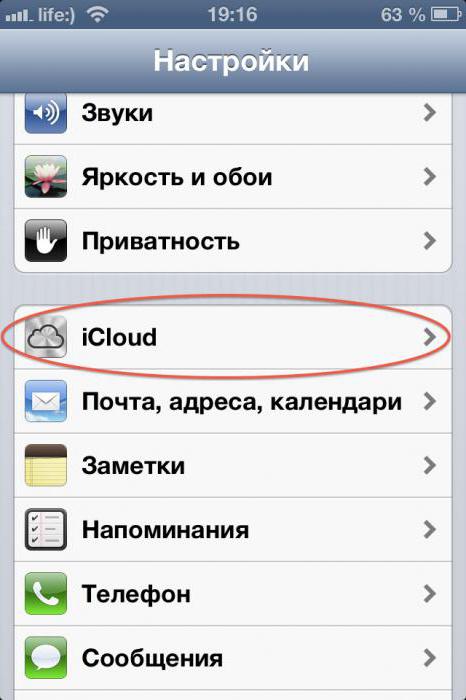
Возможные способы
Как перенести данные с айфона на айфон? Компания "Эппл" позволяет сделать это несколькими способами.
А именно:
- воспользоваться iTunes;
- осуществить перенос данных через iCloud.
Больше никаких официальных приемов нет. Разве что в случае с телефонной книгой. Перенос данных с айфона на айфон без компьютера не имеет места. Точнее, сделать это не так просто, как кажется. Придется использовать облачный сервис, а им удобнее пользоваться через ПК.
Контакты
Стоит обратить внимание на сохранение телефонной книги. Как перенести контакты с айфона на айфон?
Сегодня сделать это можно так:
- вставить SIM-карту в другой девайс (сохраненные на "симке" номера будут скопированы автоматически);
- использовать облачный сервис "АйКлауд";
- воспользоваться iTunes.
Самым простым решением является замена SIM-карты. Но иногда этот прием не подходит. При подобных обстоятельствах ответить, как перенести контакты с айфона на айфон, труднее. Придется следовать некоторым инструкциям. Без них воплотить задумку в жизнь никак не получится.
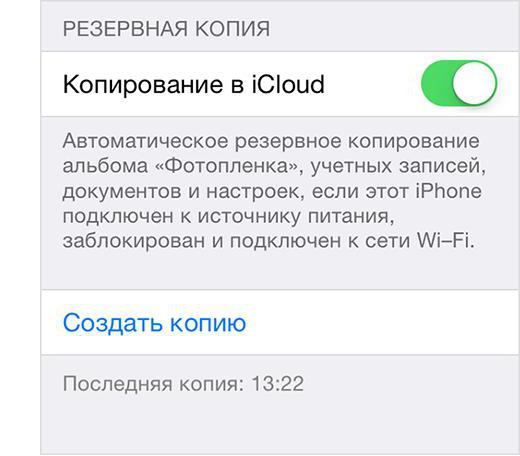
Резервная копия в iCloud
Начнем с копирования информации при помощи облачного сервиса. Этот прием пользуется особым спросом. Всем владельцам продукции Apple после регистрации профиля AppleID выделяется 5 ГБ места для хранения данных. Их можно переносить на любые "яблочные" устройства. И копировать в том числе.
Первый этап переноса данных - создание резервной копии. Это обязательный шаг. Без него все дальнейшие манипуляции просто не имеют никакого смысла.
Инструкция по созданию резервных копий через iCloud выглядит так:
- Открыть "Настройки" в главном меню девайса.
- Перейти в iCloud.
- Нажать на "Хранилище и копии".
- Кликнуть по кнопке "Создать копию".
- Подтвердить операцию.
При необходимости ввести сведения от AppleID. Отсутствие этого профиля приведет к тому, что данные не будут скопированы. А значит, восстановить или перенести их на другой телефон не удастся.
Восстановление из "АйКлауд"
Теперь можно приступить к загрузке информации на новое "яблочное" устройство. Желательно сделать это при первом включении телефона. Этот прием позволит избежать лишних действий.
Чтобы перенести данные с айфона на айфон, нужно сделать следующее:
- Выбрать язык и страну проживания человека.
- Установить настройки включения геолокации.
- Осуществить подключение к Интернету.
- Кликнуть по строчке "Восстановить из iCloud".
- Ввести данные от ранее используемого AppleID. Того, в котором происходило копирование информации.
- Нажать на кнопку "Принять".
- Выбрать нужную резервную копию.
- Дождаться завершения процесса.
Через несколько минут произойдет загрузка операционной системы. Человек увидит сообщение о том, что данные успешно восстановлены. Теперь можно пользоваться ими на выбранном устройстве.

Если человеку захотелось уже после работы с iPhone перенести на него данные с iCloud, придется провести сброс настроек. Далее действовать согласно предложенной ранее инструкции. Больше никаких вариантов нет.
Копии в iTunes
Как перенести данные с айфона на айфон через iTunes? Как и в прошлом случае, для этого потребуется создать резервную копию желаемой информации.
Делается это следующим образом:
- Поставить на ПК свежую версию iTunes.
- Запустить приложение.
- Вставить USB-провод в ПК. Другой конец - в iPhone.
- Выбрать в разделе "Устройства" подключенный девайс.
- В левом меню открыть вкладку "Общие".
- Нажать на кнопку "Создать копию сейчас".
- Выбрать данные для копирования.
- Дождаться завершения операции.
Как правило, спустя несколько минут копия будет готова. Она сохранится в iTunes. Что дальше?
Восстановление через iTunes
Перенести данные с айфона на айфон при помощи iTunes на самом деле проще, чем кажется. Это самый быстрый и проверенный способ для тех, кто не доверяет "АйКлауд".
Действовать предлагается следующим образом:
- Подключить интернет на желаемом устройстве.
- Осуществить сброс настроек. При первом включении девайса этот пункт пропускается.
- Подключить iPhone к ПК и запустить "АйТюнс".
- Выбрать "Восстановить из iTunes".
- Нажать на "Восстановить из резервной копии". Это действие придется проделать на компьютере.
- Если система предложит, указать копию для восстановления.
- Осуществить подтверждение операции.
Отныне понятно, как можно перенести данные с айфона на айфон. Сделать это сможет каждый.
О сбросе настроек
Как мы уже говорили, если восстановление данных производится на смартфоне, который ранее использовали, придется осуществить сброс параметров. Рассмотрим самый простой способ решения задачи.
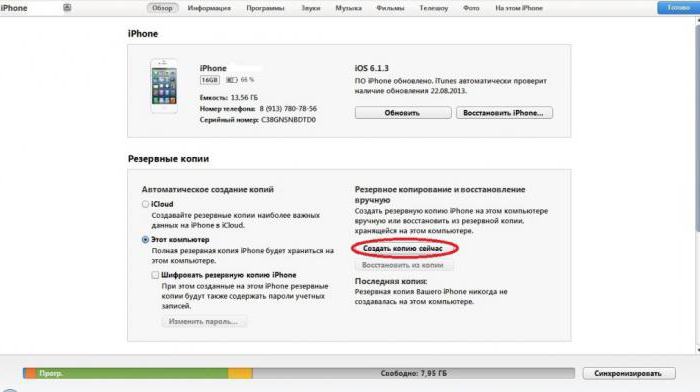
Для него нам потребуется только айфон. Далее предлагается поступить так:
- Нажать на кнопку "Домой" и открыть главное меню девайса.
- Перейти в "Настройки".
- Зайти в "Общие" - "Сброс".
- Выбрать желаемый пункт. Лучше всего кликать по "Сбросить настройки и данные".
- Согласиться с предупреждением.
- Нажать на "Сбросить".
- При необходимости указать информацию от "Эппл АйДи".

























